如何轻松设置PPT背景图片想要让你的PPT演示更具吸引力吗?一个精美的背景图片能够瞬间提升你的幻灯片视觉效果。本文将为你提供简单易行的步骤,帮助你快速设置PPT背景图片,让你的演示更加生动。
方法一:使用默认背景图片1. 打开PPT,选择需要设置背景的幻灯片。
2. 在菜单栏中点击“设计”选项。
3. 找到“背景格式”并点击。
4. 选择“填充”下拉菜单中的“图片或纹理填充”。
5. 点击“插入”选择一张图片,调整透明度和亮度以达到最佳效果。
方法二:自定义背景图片1. 在幻灯片中右键点击空白区域,选择“设置背景格式”。
2. 在“填充”选项中选择“图片或纹理填充”。
3. 点击“插入”按钮,选择“来自文件”,选择你想要的图片。
4. 调整图片的设置,确保其适合整个幻灯片。
方法三:应用于所有幻灯片1. 在“设计”选项中,点击“背景格式”。
2. 选择“填充”中的“图片或纹理填充”。
3. 插入所需背景图片后,点击“应用于所有”。
4. 所有幻灯片将会使用相同的背景,确保演示的一致性。
希望这些方法能帮助你轻松设置PPT背景图片!如果你有其他想法、解决方案或问题,欢迎分享!更多模板可点击下方图片下载WPS查看。
本文编辑:贰十肆,来自加搜AIGC